August 18
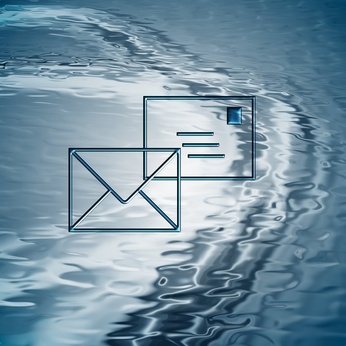
gli utenti di MS Office possono e-mail i documenti di Word tramite Access in due modi diversi: come allegato o come il corpo del messaggio e-mail. Per utilizzare entrambi i metodi, sia Word e Access devono essere installati. In Word 2003 e nelle versioni precedenti, i menu a discesa standard includono comandi per entrambi i tipi di e-mail. In Word 2007 e versioni successive, per inviare un documento di Word come il corpo di un messaggio e-mail in Outlook, gli utenti devono prima personalizzare il nastro menu per includere il comando pertinente.
1 Avviare Word e fare clic sulla scheda "File". Guardate in basso alla parte inferiore della schermata di Word per trovare e fare clic su "Opzioni di Word". In Word 2007, è necessario fare clic sul pulsante "Microsoft Office" al posto della scheda "File". Questo pulsante si trova nell'angolo in alto a sinistra dello schermo Parola, e porta il logo Office - quattro quadrati di colori diversi ad incastro. La scheda "File" di Word 2010 sostituisce il pulsante "Microsoft Office" di Word 2007.
2 Scegliere l'opzione "Personalizza" sul lato sinistro della schermata "Opzioni di Word".
3 Trova la casella "Scegli comando" e scegliere "Comandi Non nel nastro" dalla lista delle opzioni disponibili. L'elenco dei comandi direttamente sotto la casella dovrebbe aggiornare.
4 Selezionare "Invia a destinatario posta" dall'elenco dei comandi e quindi fare clic sul pulsante "Aggiungi" per trasferire il comando alla lista "barra di accesso rapido" sulla destra.
5 Fai clic su "OK" per uscire dalla schermata di personalizzazione. Il comando per "Invia a Destinatario posta elettronica" appare ora la parola "barra di accesso rapido." La posizione predefinita per la "barra di accesso rapido" si trova direttamente sopra il nastro menu principale, direttamente alla destra l'icona "W" in Word 2010 o il pulsante "Microsoft Office" in Word 2007. È la stessa barra degli strumenti con il icona del disco per i pulsanti di scelta rapida "Ripeti" "Salva" e la "Annulla" e.
6 Aprire il file che si desidera e-mail, quindi fare clic su "Invia a destinatario" nella "barra di accesso rapido."
7 Avviare Word e aprire il file che si desidera e-mail come allegato.
8 Fare clic sulla scheda "File" in Word 2010 o il pulsante "Microsoft Office" in Word 2007. Scegliere l'opzione "Salva e invia" in Word 2010 o "Invia" in Word 2007.
9 Selezionare "Invia Uso della posta elettronica", quindi scegliere "inviare come allegato."
10 Inserire una riga di oggetto e il destinatario indirizzo di posta elettronica. Aggiungere eventuali commenti desiderati al corpo del messaggio di posta elettronica, quindi fare clic su "Invia".
11 Avviare Word e aprire il file da inviare sia come allegato o nel corpo della e-mail.
12 Vai al menu a discesa "File" e selezionare "Invia a".
13 Per inviare il file nel corpo dell'e-mail, scegliere l'opzione per "Destinatario posta elettronica." Per inviare come allegato, scegliere "Destinatario posta elettronica (come allegato)."
14 Personalizzare l'oggetto, destinatario indirizzo e-mail e il corpo del messaggio. Fai clic su "Invia".
